Bạn đang thắc mắc ID Facebook là gì? Lấy ID Facebook của một người trên điện thoại, máy tính có dễ không, làm như thế nào? Vậy thì hãy theo dõi bài viết dưới đây để hiểu rõ nhé.


Đồ nhà táo sale đến 50%, xem ngay nhé bạn
I. ID Facebook là gì? Sử dụng ID Facebook để làm gì?
1. ID Facebook là gì?
- ID Facebook là một dãy số bao ngồm 15 đên 16 ký tự, tùy thuộc vào đối tượng. Trên Facebook, mỗi mỗi một tài khoản được tạo ra sẽ tự động gắn một dãy ID, ID giống như một tấm thẻ chứng minh nhằm định danh các đối tượng sử dụng. Nhờ vào đó, bạn bè có thể tìm ra bạn trên Facebook.
- ID Facebook có nhiều loại như: ID người dùng, ID trang/nhóm, ID bài viết, ID video, ID hình ảnh,...
2. ID Facebook dùng để làm gì?
- Dùng để tìm kiếm các tấm ảnh, status, album ảnh. Ví dụ bạn muốn tải album ảnh Facebook nhưng không nhớ ai đăng, vị trí ở đâu thì bạn có thể sử dụng ID Facebook.
- Trợ giúp các ứng dụng khác cá nhân hóa trải nghiệm của bạn bằng cách kết nối với tài khoản Facebook của bạn. Khi bạn để các ứng dụng kết nối với tài khoản Facebook của mình, ứng dụng có thể sử dụng ID người dùng của bạn để xem thông tin công khai, như trang cá nhân công khai và danh sách bạn bè của bạn.
- Bạn có thể nhờ vào ID Facebook để tìm kiếm thông tin trang cá nhân của bất kỳ ai nhanh chóng.
- ID Facebook chủ yếu được sử dụng bởi những người làm marketing hoặc lập trình viên.
II. Hướng dẫn cách lấy ID Facebook của bạn bè trên điện thoại bằng ứng dụng Monokai Toolkit
1. Hướng dẫn nhanh
Đăng nhập MonokaiToolkit > Chọn Tính năng > Chọn mục Lấy ID bạn bè > Bấm Mở danh sách bạn bè > Chọn Bạn bè bạn muốn lấy ID > Nhấn Biểu tượng sao chép để coppy ID Facebook.
2. Hướng dẫn chi tiết
Bước 1: Đăng nhập MonokaiToolkit > Chọn Tính năng.
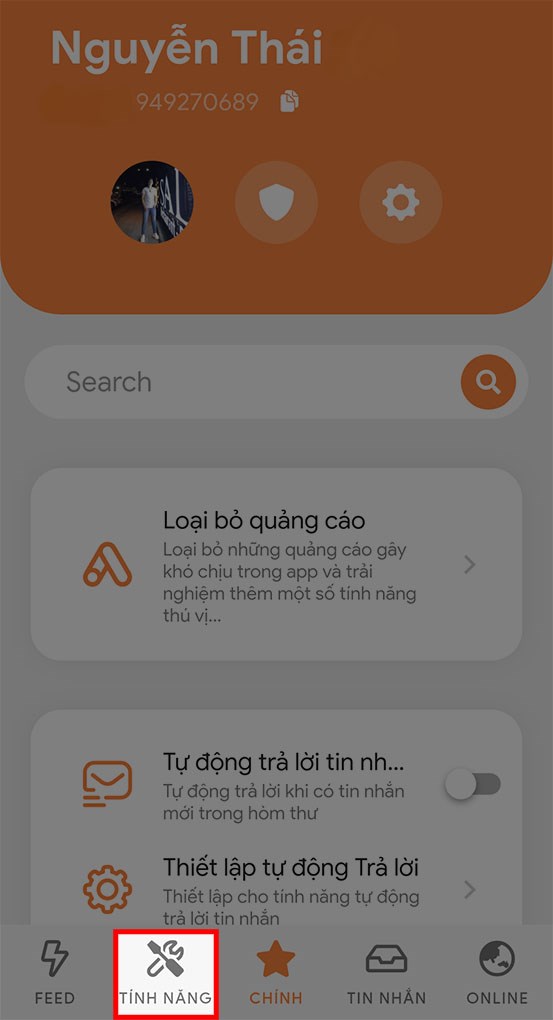
Bước 2: Chọn mục Lấy ID bạn bè.
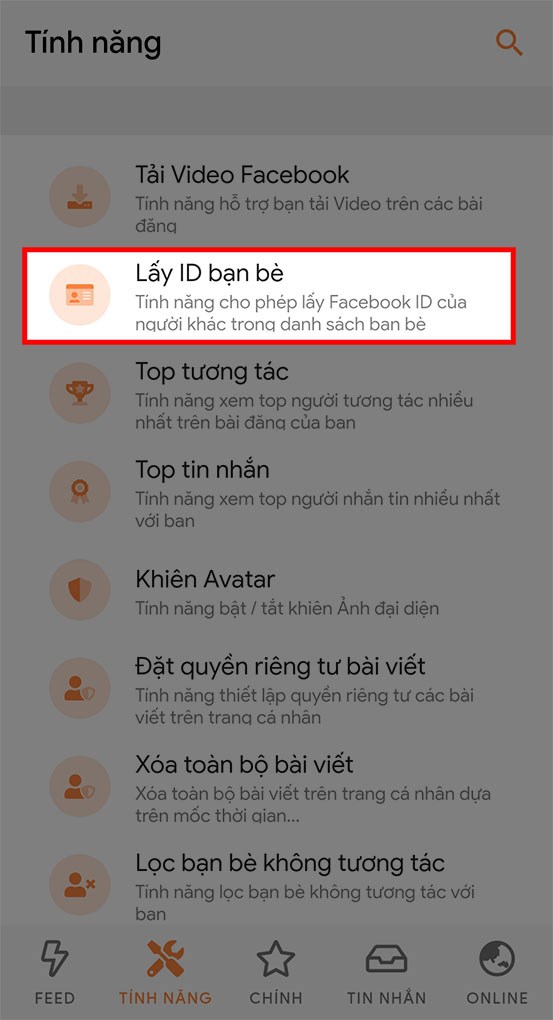
Bước 3: Bấm Mở danh sách bạn bè, xuất hiện danh sách bạn bè bao gồm tên, ảnh đại diện và ID Facebook của họ.
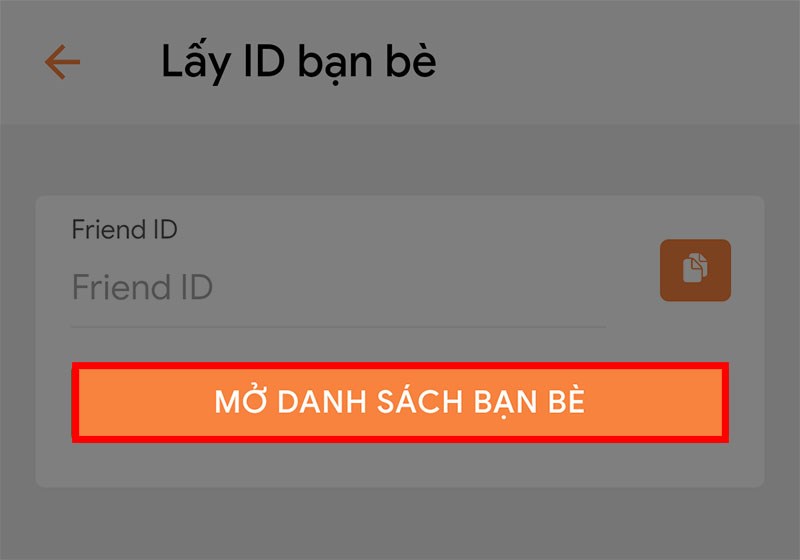
Bước 4: Chọn Bạn bè bạn muốn lấy ID.

Bước 5: Nhấn Biểu tượng sao chép để coppy ID đó.
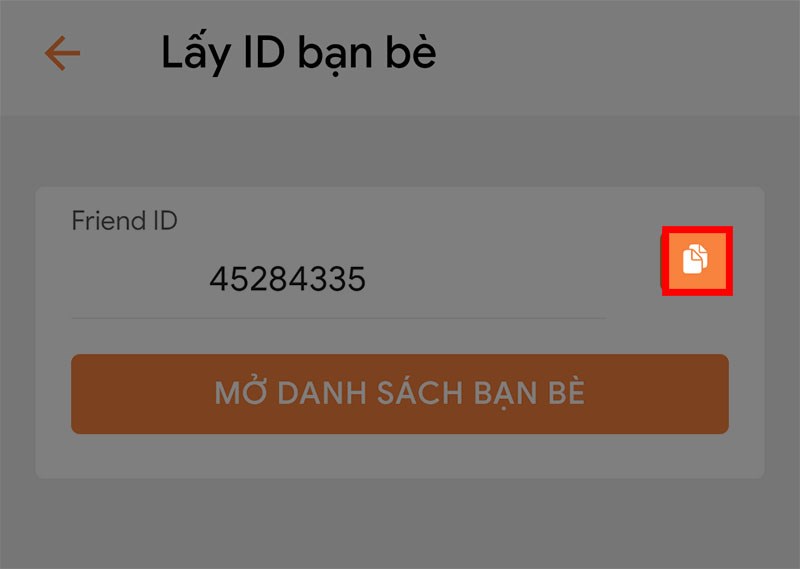
Bạn có thể dùng ID bạn vừa sao chép và dán vào các tính năng khác của bộ công cụ Monokai Toolkit để xem thông tin bạn bè của bạn. Chẳng hạn xem các trang/nhóm mà người đó đã thích.
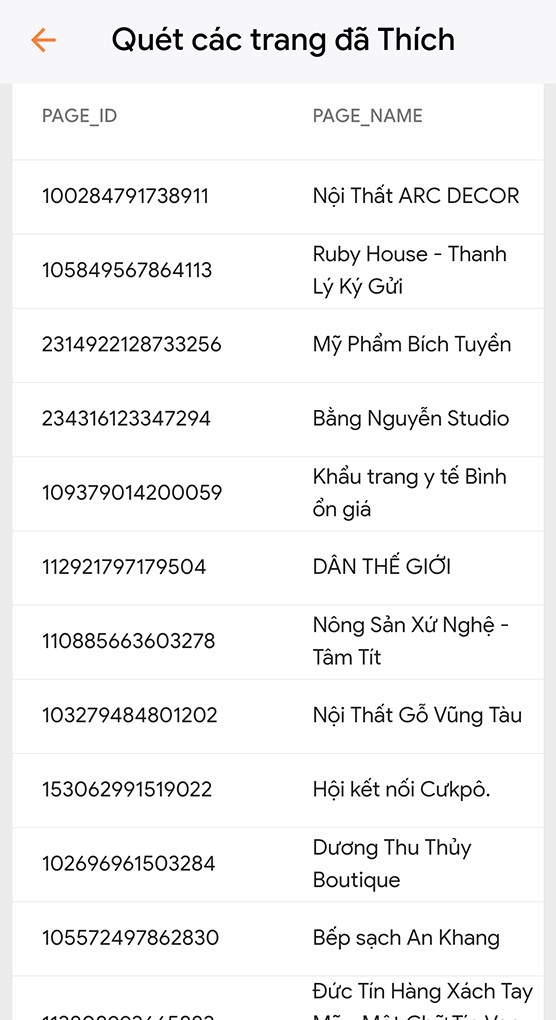
III. Hướng dẫn cách lấy ID Facebook của bạn bè trên trang web
1. Lấy ID Facebook trên trang địa chỉ web
Hướng dẫn nhanh
Vào Facebook > Chọn Liên kết trang cá nhân bất kỳ > Xem ảnh đại điện > ID Facebook là dãy số cuối trên link URL.
Hướng dẫn chi tiết
Bước 1: Mở và đăng nhập Facebook.
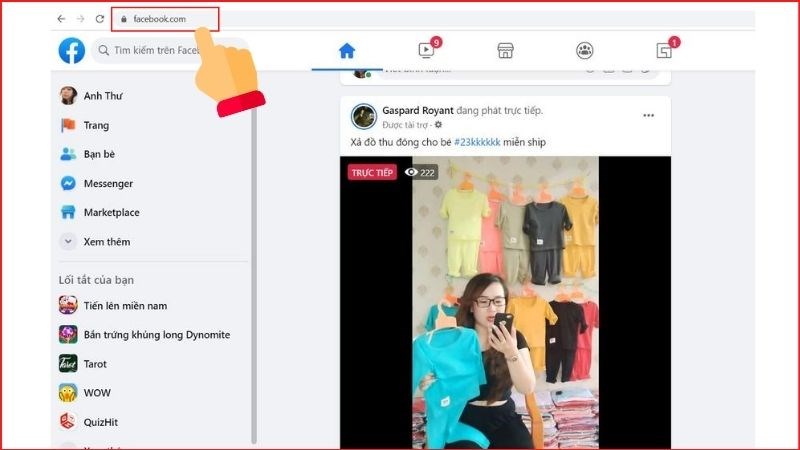
Bước 2: Chọn vào trang cá nhân bất kỳ ai bạn muốn lấy ID.
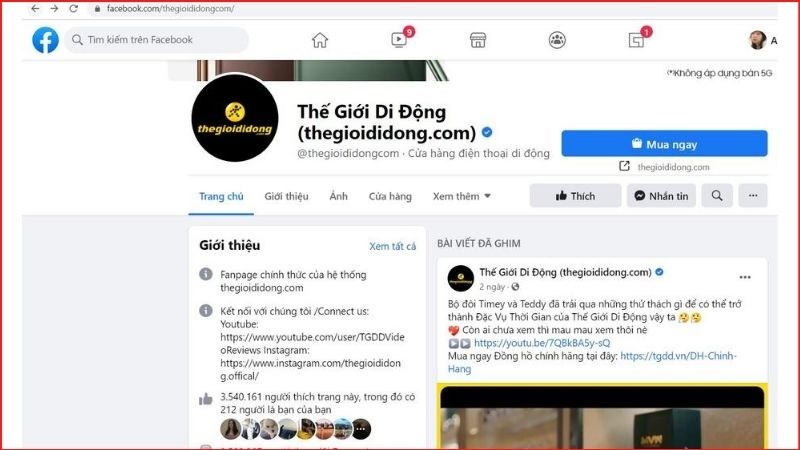
Bước 3: Nhấn vào ảnh đại diện chọn Xem ảnh và dãy 15 số sau dấu ”.” chính là ID Facebook bạn cần tìm (như hình).
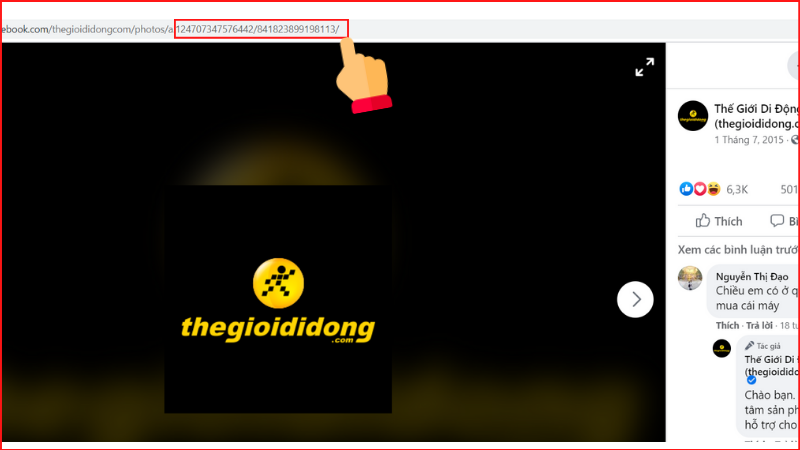
2. Cách xem ID Facebook bằng Lookup-ID
Ưu điểm:
- Dễ dàng tìm thấy ID Facebook trong giây lát, không cần dò lại ID
Nhược điểm:
- Nguy cơ để lộ thông tin ra bên ngoài
Hướng dẫn nhanh
Vào Lookup-ID > Dán Liên kết Facebook > Chọn Lookup > Xuất được ID Facebook.
Hướng dẫn chi tiết
Bước 1: Mở trang Facebook cá nhân mà bạn muốn tìm kiếm ID Facebook, tiếp theo copy đường link Facebook của họ.
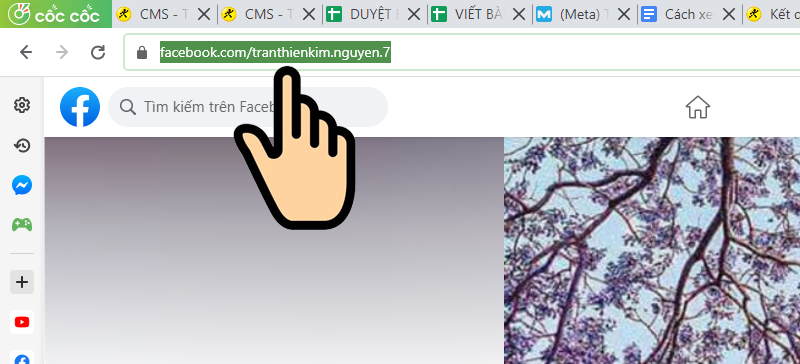
copy đường link Facebook của họ
Bước 2: Vào trang web: https://lookup-id.com
Bước 3: Dán đường link Facebook bạn vừa copy vào ô tìm kiếm, sau đó nhấn Lookup
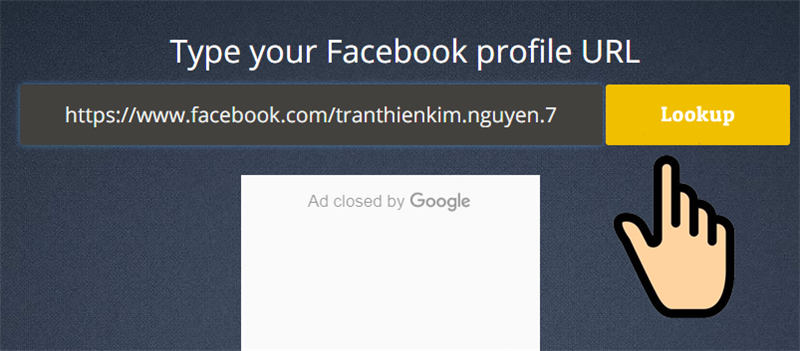
Dán đường link Facebook
Bước 4: ID Facebook của họ sẽ hiện ra.
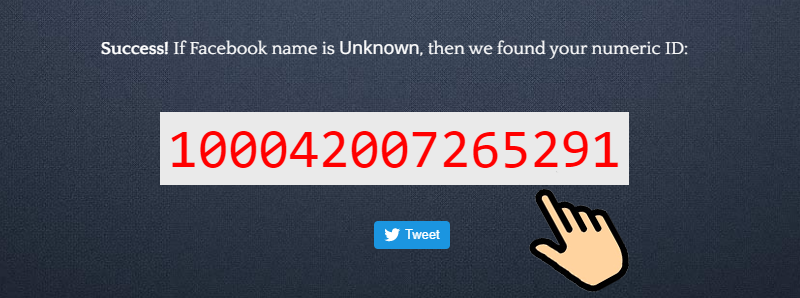
ID Facebook của họ sẽ hiện ra
3. Cách xem ID Facebook bằng Findmyfbid
Hướng dẫn nhanh
Truy cập Findmyfbid > Copy Liên kết Facebook > Chọn Find Numeric ID > Xuất được ID Facebook cần tìm.
Hướng dẫn chi tiết
Bước 1: Bạn truy cập vào trang web Findmyfbid.
Bước 2: Copy đường link trang cá nhân của bạn hoặc của người nào bất kỳ vào ô tìm kiếm > Nhấn find number ID.
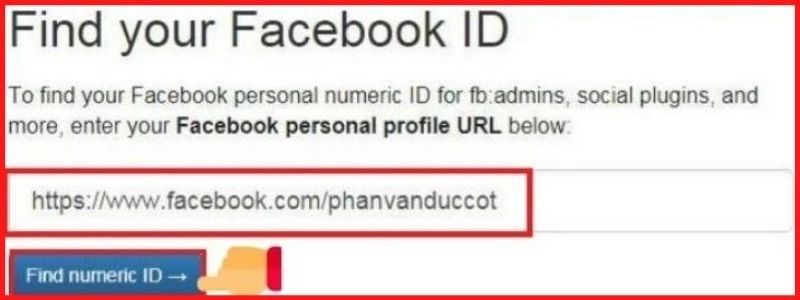
Bước 3: Bạn sẽ nhận được kết quả ID Facebook.
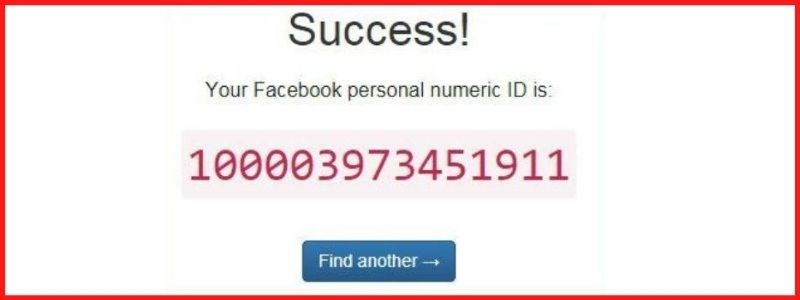
4. Cách xem ID Facebook bằng tiện ích Multiple Tools for Facebook Chrome
Hướng dẫn nhanh
Tải Multiple Tools for Facebook (ứng dụng của Google Chrome) > Thêm tiện ích > Mở ứng dụng > Chọn Tool > Nhấn Friend Remove > Nhập Name (tên bạn bè Facebook) > ID Facebook xuất hiện bên dưới (Như hình)
Hướng dẫn chi tiết
Bước 1: Truy cập tiện ích Multiple Tools for Facebook trên Google Chrome > Chọn Thêm tiện ích.
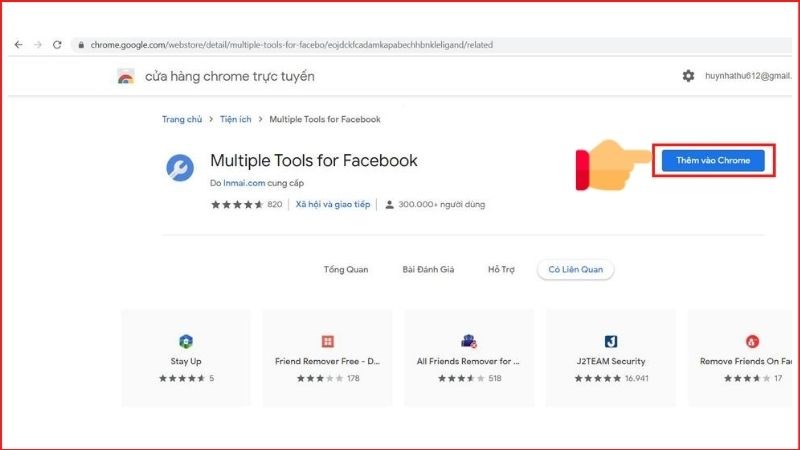
Bước 2: Sau khi cài đặt xong Tiện ích. Bạn mở tiện ích vừa cài.
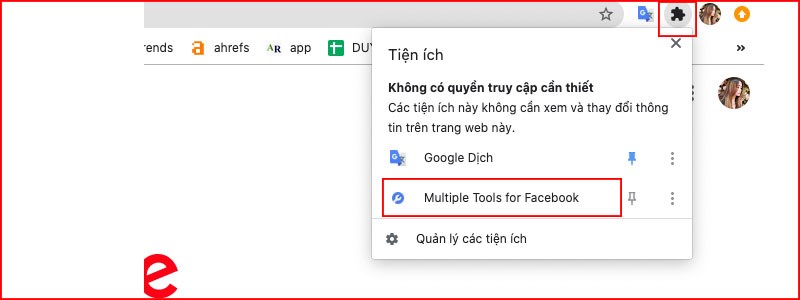
Bước 3: Chọn Tool > Nhấn Friends Remove.
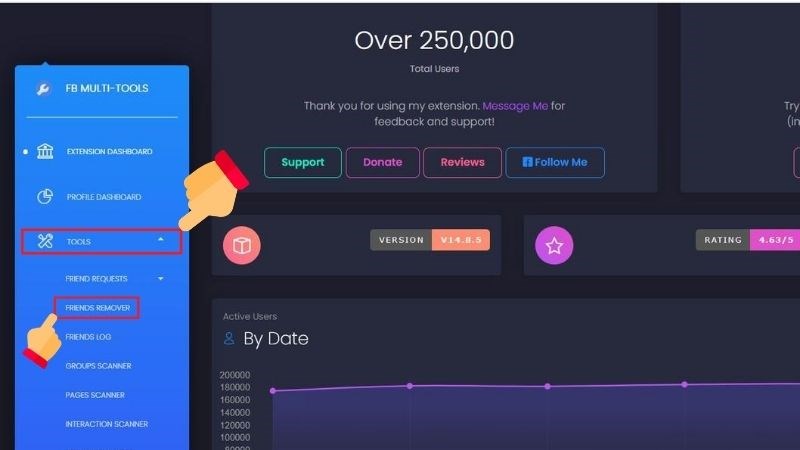
Bước 4: Nhập tên Facebook người bạn muốn xem ID vào mục Name hoặc bạn có thể xem trực tiếp ID trên bảng (như hình).
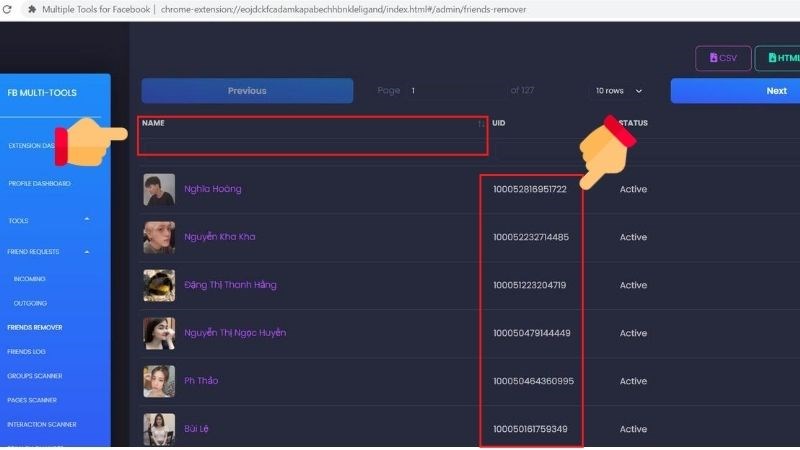
IV. Hướng dẫn cách lấy ID Facebook của ai đó trên trang Facebook
Nhấp vào một bức hình trong thư viện Ảnh của tài khoản Facebook bạn cần lấy ID. Dãy số sau dấu chấm cuối cùng trên link Facebook khi bức ảnh hiển thị ra đó chính là ID Facebook bạn cần tìm. Ví dụ trong hình, ID Facebook là: 100006196510607
Như vậy chỉ với các bước đơn giản là các bạn đã có thể lấy ID Facebook trên thiết bị điện thoại và máy tính nhanh chóng. Hi vọng bài viết này hữu ích đối với bạn. Nếu có thắc mắc hãy để lại bình luận ở phía bên dưới nhé. Chúc các bạn thực hiện thành công!


